As soluções para o setor da Zebra podem oferecer uma vantagem competitiva à sua empresa, conectando pessoas, ativos e dados para ajudá-lo a tomar melhores decisões.
Dimensione e energize sua estratégia de varejo com um backbone digital que unifica sua equipe, informa prioridades e gera resultados com as soluções de tecnologia de varejo da Zebra.
As soluções móveis de computação, digitalização e impressão da Zebra conectam cada área operacional em seu armazém para dar a você agilidade para obter ganhos transformacionais.
As soluções de tecnologia de saúde da Zebra fornecem gerenciamento de identidade do paciente, dispositivos móveis de saúde e dados de inteligência de negócios para melhorar a eficiência.
As soluções de tecnologia de fabricação da Zebra permitem que os fabricantes se tornem mais ágeis, otimizem o desempenho do chão de fábrica e adotem as mudanças do mercado.
As soluções e produtos líderes de mercado da Zebra melhoram a satisfação do cliente com um menor custo por interação, mantendo os representantes de serviço conectados com colegas, clientes, gestão e as ferramentas que eles usam para satisfazer os clientes em toda a cadeia de suprimentos.
No mundo de hoje, as demandas das empresas de transporte e logística são maiores do que nunca. As soluções dedicadas de Armazém, Frota e Entrega, Pátio e Terminal permitem a visibilidade de todos os aspectos do seu negócio e mantêm as operações funcionando perfeitamente o tempo todo.
As soluções de tecnologia de hospitalidade da Zebra capacitam a equipe do seu hotel e restaurante para oferecer atendimento superior ao cliente e ao hóspede por meio de rastreamento de estoque e muito mais.
Capacite seus funcionários de campo com soluções de tecnologia móvel orientadas a finalidades para ajudá-los a capturar e compartilhar dados críticos em qualquer ambiente.
Saiba como as soluções de tecnologia do setor público da Zebra capacitam os governos estaduais e locais a melhorar a eficiência com dispositivos de monitoramento de ativos e captura de dados.
A gama de soluções de tecnologia bancária da Zebra permite que os bancos minimizem os custos e aumentem a receita em toda a sua rede de agências. Saiba mais.
A linha de computadores móveis da Zebra equipa sua força de trabalho com os dispositivos de que eles precisam, desde dispositivos portáteis e tablets até computadores vestíveis e montados em veículos.
As impressoras desktop, móveis, industriais e portáteis da Zebra para etiquetas de código de barras, recibos, tags RFID e cartões oferecem maneiras mais inteligentes de rastrear e gerenciar ativos.
Os scanners de códigos de barras com e sem fio 1D e 2D da Zebra antecipam qualquer desafio de leitura em uma variedade de ambientes, seja varejo, setor de saúde, T&L ou fabricação.
A ampla gama de leitores, antenas e impressoras RAIN RFID da Zebra oferece rastreamento consistente e preciso.
Escolha os suprimentos confiáveis de código de barras, RFID e cartões da Zebra cuidadosamente selecionados para garantir alto desempenho, qualidade de impressão, durabilidade e legibilidade.
As tecnologias de localização da Zebra fornecem rastreamento em tempo real para que sua organização gerencie e otimize melhor seus ativos críticos e crie fluxos de trabalho mais eficientes.
Os tablets robustos e os laptops 2-in-1 da Zebra são finos e leves, mas robustos para trabalhar onde quer que você faça no sistema operacional Windows ou Android familiar e fácil de usar.
Com a família de scanners industriais fixos e tecnologias de visão de máquina da Zebra, você pode personalizar suas soluções para seu ambiente e aplicações.
Descubra a linha de acessórios da Zebra, desde carregadores, cabos de comunicação até estojos para ajudá-lo a personalizar seu dispositivo móvel para otimizar a eficiência.
Os mecanismos de digitalização OEM, geradores de imagens e produtos OEM de marca própria da Zebra oferecem integração flexível e ajudam a aprimorar o desenvolvimento de produtos com tecnologia OEM moderna.
Os sensores ambientais da Zebra monitoram produtos sensíveis à temperatura, oferecendo informações de dados sobre as condições ambientais em todas as aplicações industriais.
Mantenha os custos de mão de obra baixos, seus profissionais satisfeitos e sua organização em conformidade. Crie uma operação ágil que possa navegar por mudanças inesperadas de cronograma e demanda do cliente para impulsionar as vendas, satisfazer os clientes e melhorar seus resultados.
Capacite a linha de frente com notificação de tarefas priorizadas e recursos de comunicação aprimorados para colaboração mais fácil e execução de tarefas mais eficiente.
Obtenha visibilidade total de seu inventário e identifique vazamentos automaticamente em todos os canais.
Reduza a incerteza ao prever a volatilidade do mercado. Preveja, planeje e mantenha-se ágil para alinhar o estoque com a demanda em constante mudança.
Reduza os custos enquanto aumenta o desempenho dos funcionários, da segurança e da rede com software projetado para aprimorar a infraestrutura wireless e as soluções móveis da Zebra.
Explore o software de impressora da Zebra para integrar, gerenciar e monitorar impressoras facilmente, maximizando os recursos de TI e minimizando o tempo de inatividade.
Aproveite ao máximo cada estágio de sua jornada de digitalização, desde a implantação até a otimização. O software do leitor de código de barras da Zebra permite manter os dispositivos atualizados e adaptá-los às suas necessidades de negócios para um ROI mais sólido em todo o ciclo de vida.
O software e os utilitários de desenvolvimento, demonstração e produção de RFID ajudam você a criar e gerenciar suas implantações de RFID com mais eficiência.
O software e os utilitários de desenvolvimento, demonstração e produção de RFID ajudam você a criar e gerenciar suas implantações de RFID com mais eficiência.
O Zebra DNA é o conjunto mais amplo de software empresarial do setor que oferece uma experiência ideal para todos durante toda a vida útil de cada dispositivo Zebra.
Avance em sua transformação digital e execute seus planos estratégicos com a ajuda da tecnologia certa de localização e rastreamento.
Impulsione as operações de armazém e fabricação com Symmetry, um software AMR para gerenciamento de frota de robôs móveis autônomos e fluxos de trabalho de automação simplificados.
O conjunto Zebra Aurora de software de automação industrial permite que usuários de todos os níveis de experiência resolvam suas necessidades de rastreamento e inspeção visual.
O Zebra Aurora Focus traz um novo nível de simplicidade para controlar soluções de automação de fabricação e logística em toda a empresa. Com essa interface poderosa, é fácil configurar, implantar e operar os scanners industriais fixos e as câmeras inteligentes de visão mecânica da Zebra, eliminando a necessidade de ferramentas diferentes e reduzindo o tempo de treinamento e implantação.
O kit de desenvolvimento de software (SDK) de visão de máquina Aurora Imaging Library™, anteriormente Matrox Imaging Library, possui uma ampla coleção de ferramentas para captura, processamento, análise, anotação, exibição e arquivamento de imagens. A personalização em nível de código começa aqui.
O ambiente de desenvolvimento integrado (IDE) Aurora Design Assistant™, anteriormente Matrox Design Assistant, é uma plataforma baseada em fluxograma para a construção de aplicativos de visão de máquina, com modelos para acelerar o desenvolvimento e disponibilizar soluções on-line com mais rapidez.
Projetado para programadores experientes e proficientes em aplicações de visão, o Aurora Vision Library oferece a mesma funcionalidade sofisticada do nosso software Aurora Vision Studio, mas apresentada em linguagem de programação.
Voltado para engenheiros de visão computacional e de máquina, o software Aurora Vision Studio permite que os usuários criem, integrem e monitorem rapidamente aplicativos poderosos de visão computacional sem a necessidade de escrever uma única linha de código.
Adicionar tecnologia inovadora é fundamental para o seu sucesso, mas pode ser complexo e perturbador. Os Serviços Profissionais ajudam você a acelerar a adoção e maximizar a produtividade sem afetar seus fluxos de trabalho, processos de negócios e finanças.
O serviço gerenciado da Zebra oferece gerenciamento de dispositivos sem preocupações para garantir o melhor tempo de atividade para seus computadores móveis e impressoras Zebra por meio de especialistas dedicados.
Encontre maneiras de falar com o suporte da Zebra Technologies, incluindo e-mail e bate-papo, fazer uma pergunta técnica ou iniciar uma solicitação de reparo.
O Programa de Economia Circular da Zebra ajuda você a gerenciar os desafios de hoje e planejar o futuro com soluções inteligentes que são boas para o seu orçamento e para o meio ambiente.
O Centro de Conhecimento Zebra oferece conhecimentos de aprendizagem que podem ser adaptados para atender às necessidades específicas do seu ambiente.
A Zebra tem uma ampla variedade de cursos para treinar você e sua equipe, desde sessões agendadas até ofertas remotas, bem como cursos personalizados de acordo com suas necessidades específicas.
Estabeleça sua reputação com as ofertas de certificação da Zebra. A Zebra oferece uma variedade de opções que podem ajudá-lo a progredir em sua carreira.
Estabeleça sua reputação com as ofertas de certificação da Zebra. A Zebra oferece uma variedade de opções que podem ajudá-lo a progredir em sua carreira.
Você é o próximo!
Conectando…
ENCERRAR BATE-PAPO?
Não se preocupe, depois que o bate-papo terminar, você poderá salvar a transcrição. Clique no nome do agente no cabeçalho e, em seguida, clique em Salvar transcrição.
Desculpe, sua sessão expirou devido a 30 minutos de inatividade. Inicie um novo bate-papo para continuar.
Bate-papo encerrado
As novas e aprimoradas páginas de suporte e downloads já estão no ar! Você perguntou e nós ouvimos. Acesse a página de Suporte e Experiência de Downloads para saber mais sobre esta atualização.
Instruções do Tap & Pair
1 – Toque no NFC
Encoste a parte traseira do seu dispositivo móvel no logotipo NFC da impressora Zebra.
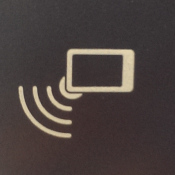
2 - Selecione o aplicativo Zebra Tap & Pair
Selecione Tap & Pair e toque em Apenas uma vez.
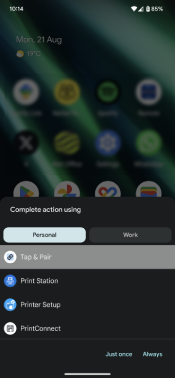
3 - Emparelhe com a impressora Zebra
A impressora imprimirá ou exibirá um código de emparelhamento Bluetooth. Verifique se esse código corresponde ao código mostrado no dispositivo móvel e toque em Emparelhar.
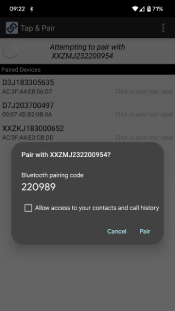
4 – Verifique se a impressora Zebra foi emparelhada
Verifique se a impressora Zebra está na lista de dispositivos emparelhados.
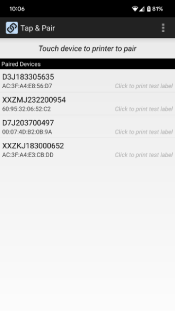
5 - Imprimir uma etiqueta de teste
Toque na impressora Zebra na lista Dispositivos emparelhados para imprimir uma página de teste. Toque em OK para confirmar que deseja imprimir uma etiqueta de teste ou clique em Cancelar.
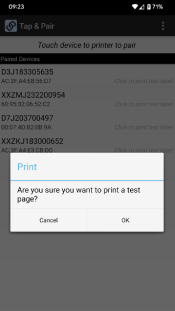
Menu
- Solucionando problemas
- Recursos adicionais
Recursos adicionais
Links e recursos úteis para aprimorar sua experiência.
Conteúdo de suporte
Participe do nosso fórum de discussão da comunidade, onde você pode se conectar com usuários e embaixadores da Zebra de todo o mundo.
Fique atualizado com a zebra.
Inscreva-se na nossa newsletter.
Legal Termos de Uso Política de Privacidade Transparência da cadeia de suprimentos
ZEBRA e a cabeça de zebra estilizada são marcas registradas da Zebra Technologies Corp., registradas em muitas jurisdições em todo o mundo. Todas as outras marcas registradas são propriedade de seus respectivos proprietários. © 2024 Zebra Technologies Corp. e/ou suas afiliadas.


